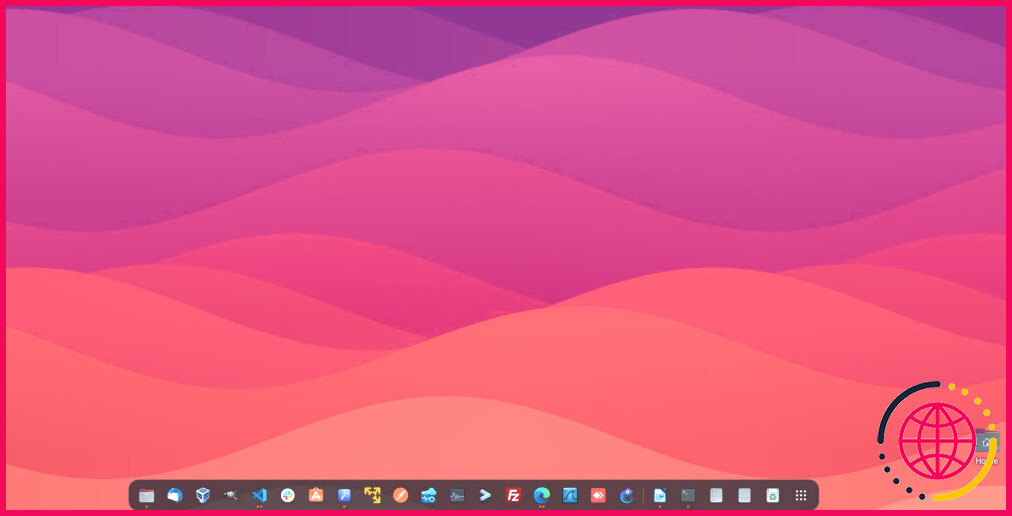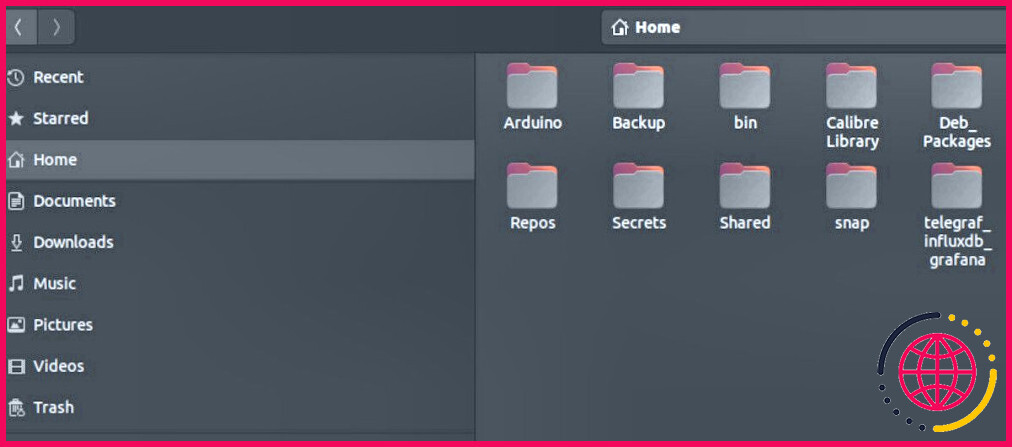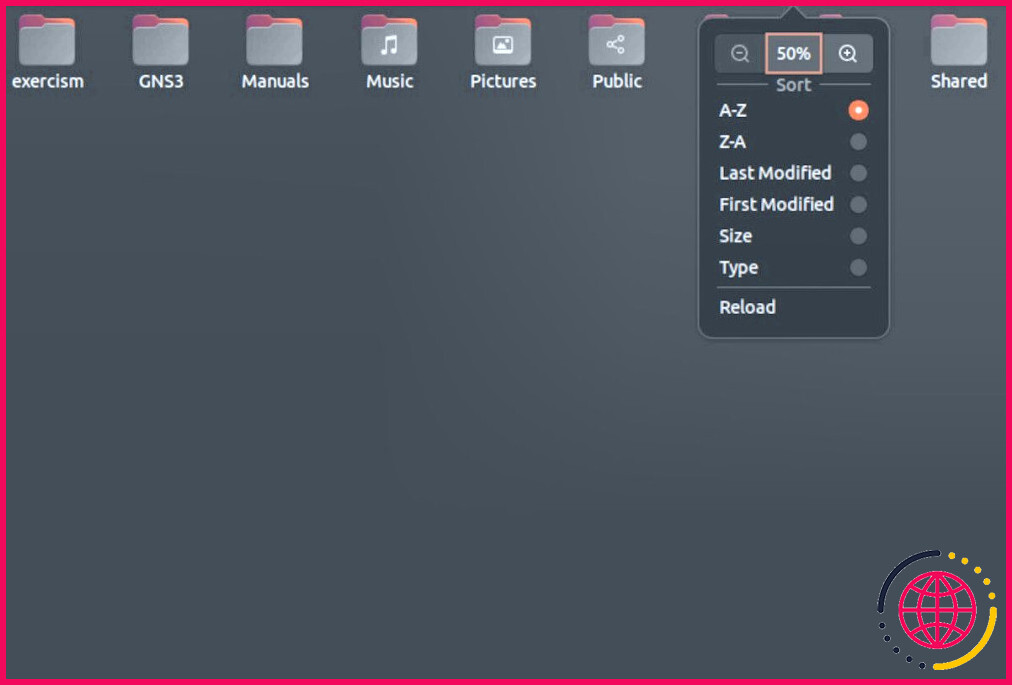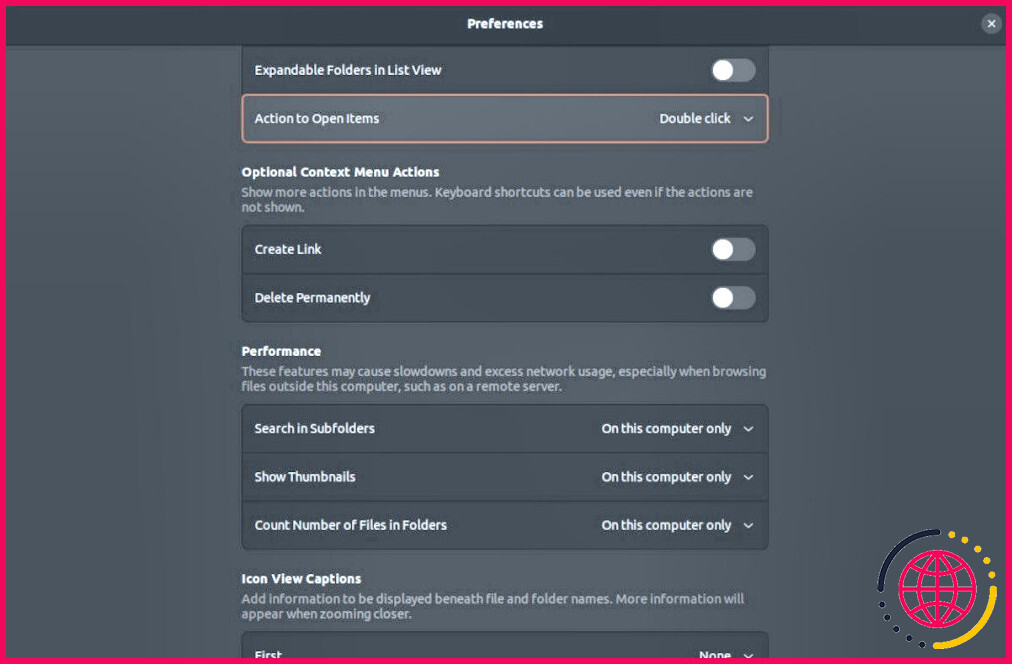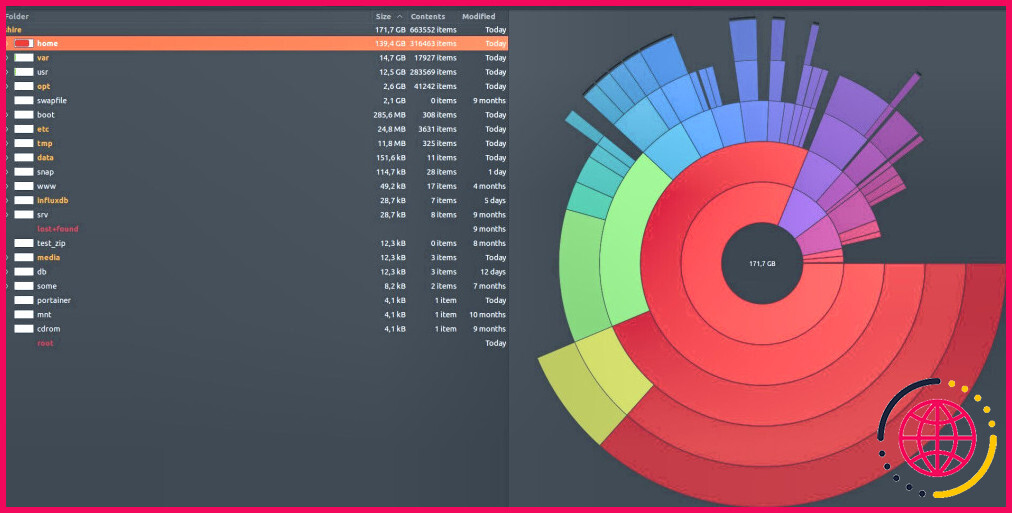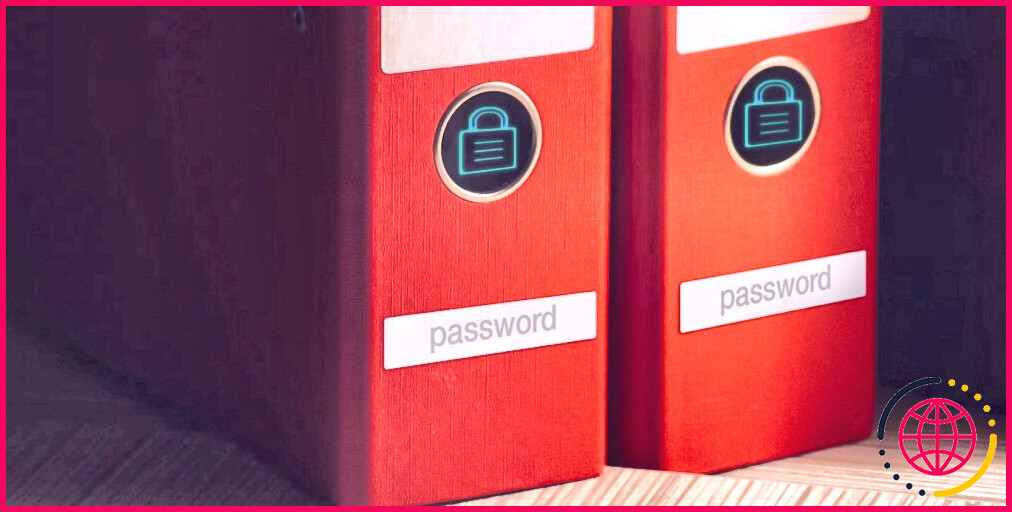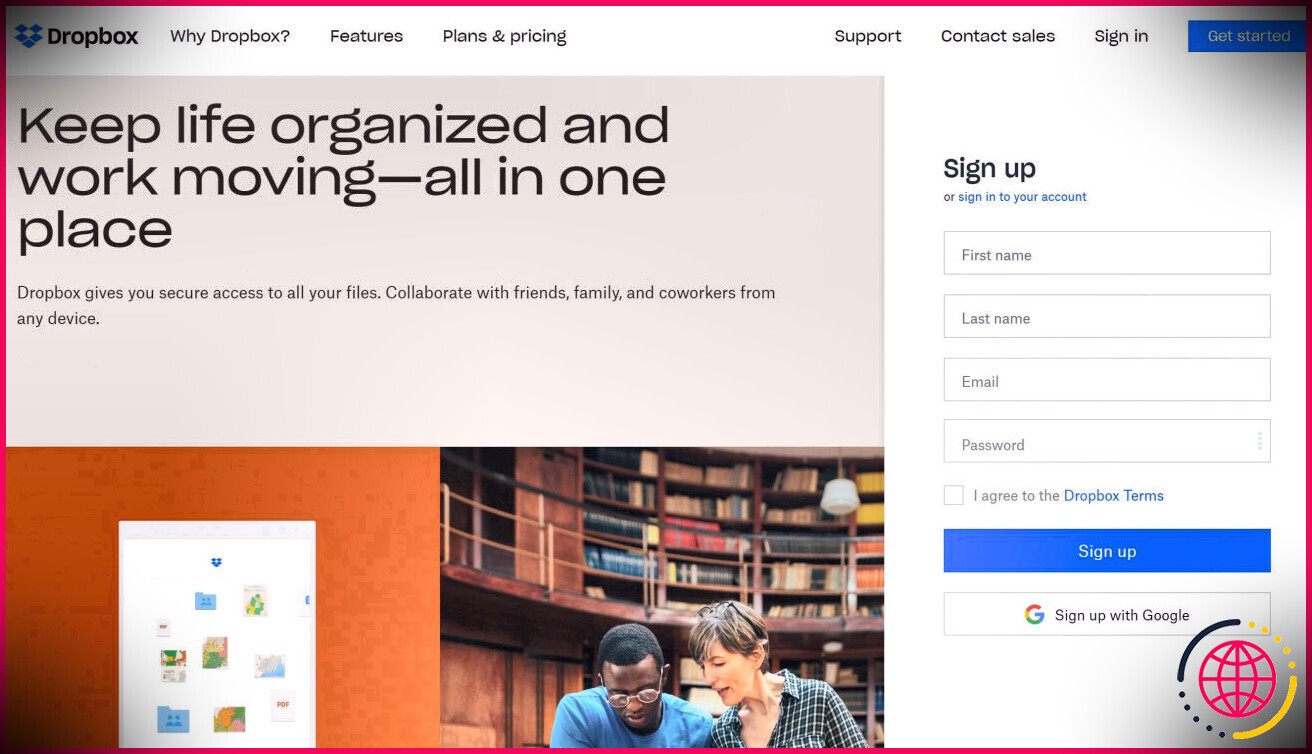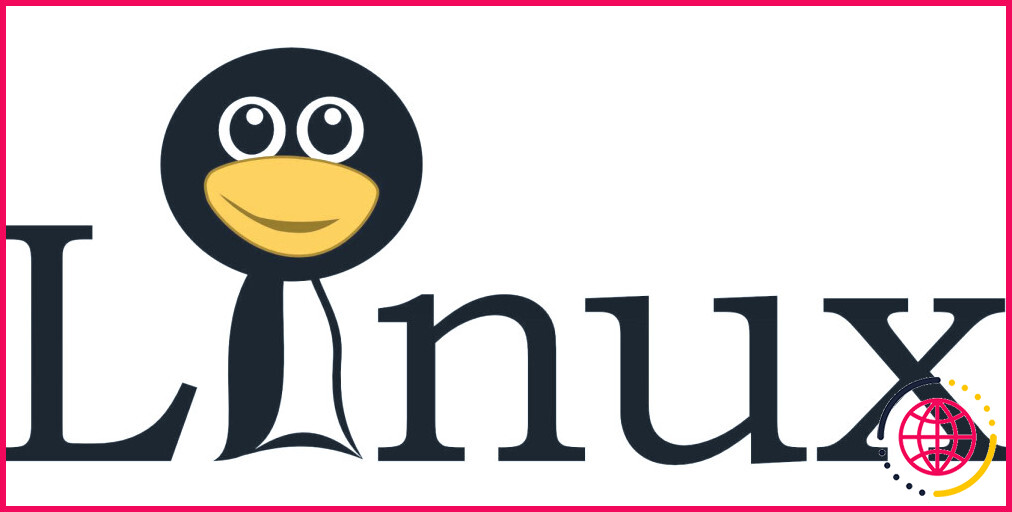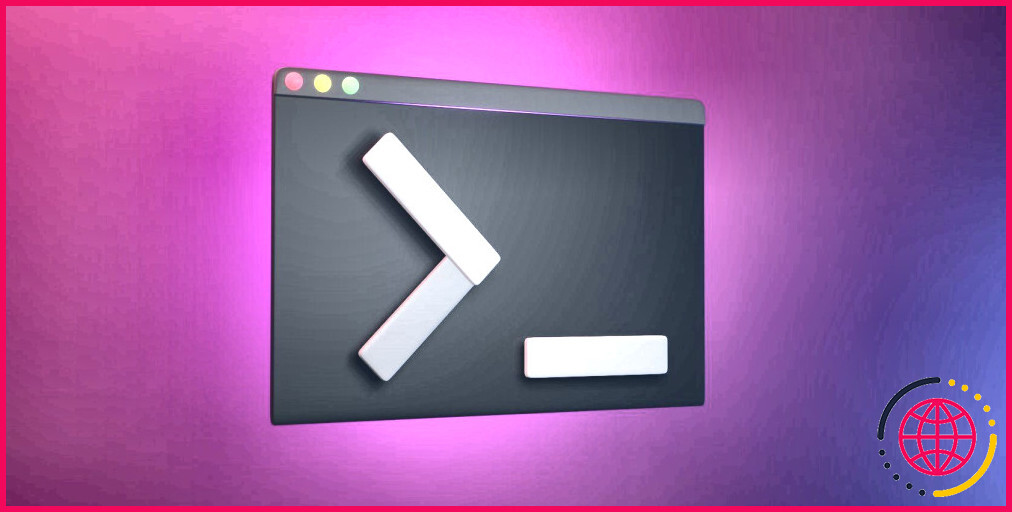7 astuces pour organiser les fichiers sous Linux et désencombrer votre PC
Sous Linux, un fichier ne fait pas seulement référence à des fichiers ordinaires, mais aussi à des répertoires, des tuyaux, des sockets réseau, des périphériques, etc. En fait, la phrase « Tout est un fichier » est un principe courant sous Linux. Si l’on n’y prend garde, les fichiers peuvent encombrer votre système et réduire votre productivité.
Pour améliorer votre flux de travail et faciliter la navigation sur votre PC, il est important d’organiser vos fichiers correctement et d’être cohérent et décisif dans l’organisation des fichiers.
1. Donner des noms significatifs aux fichiers
Donnez à vos fichiers et répertoires des noms descriptifs et significatifs qui reflètent leur contenu ou leur objectif. Il est ainsi plus facile de deviner le contenu du dossier ou du fichier par la suite.
N’oubliez pas que Linux fait la distinction entre les majuscules et les minuscules, de sorte que les répertoires Dossier1 et dossier1 sont différents bien qu’ils portent le même nom.
Évitez d’utiliser des espaces et des caractères spéciaux. L’utilisation d’espaces dans les dossiers ou les noms de fichiers peut poser des problèmes avec les scripts ou lors de l’utilisation de la ligne de commande. Vous pouvez utiliser un trait d’union (–) ou un trait de soulignement (_) pour séparer les mots d’un nom.
Surtout, soyez cohérent lorsque vous nommez vos fichiers. Par exemple, j’utilise la balise cas_serpent pour tous mes noms de fichiers. Il utilise des lettres minuscules et des mots séparés par un trait de soulignement. Par exemple, une lettre de candidature à un poste aura pour nom lettre_de_candidature.doc.
Pour les répertoires, j’utilise Pascal_Snake_Case. Chaque mot est en majuscule, et les mots sont séparés par un trait de soulignement. Par exemple, un dépôt de tous mes projets Python porterait le nom de Python_Projects.
Trouvez ou créez une convention de dénomination adaptée à vos besoins et utilisez-la de manière cohérente sur vos systèmes.
2. Utilisez toujours les extensions de fichiers
Dans le même ordre d’idées, utilisez les extensions de fichiers dans la mesure du possible et soyez cohérent. Par exemple, vous pouvez enregistrer tous vos documents Word dans l’extension Open Document Format, ce qui signifie que tous vos documents Word porteront l’extension « .odt« .
Il est facile d’associer certains types de fichiers à un programme par défaut si vous êtes cohérent. Cela vous permet de gagner du temps à long terme.
Les extensions de fichiers facilitent la recherche de fichiers. En outre, vous pouvez facilement exécuter des scripts d’automatisation ou des commandes qui ciblent une extension de fichier spécifique.
3. Structurez vos répertoires
Nous connaissons tous cette personne qui a littéralement tous ses répertoires sur le bureau ou dans un dossier spécifique. Quel désordre ! Évitez cela à tout prix et gardez toujours votre bureau propre.
La présence d’un trop grand nombre de répertoires au même endroit peut vous faire perdre la vue et rendre difficile la localisation des fichiers, ce qui nuit à la productivité.
Par défaut, Linux est livré avec certains répertoires conçus pour des fichiers spécifiques, par exemple le répertoire Pictures, le répertoire Videos ou le répertoire Music. Cela montre à quel point il est important de regrouper les éléments connexes, alors suivez le même principe lorsque vous créez vos répertoires.
Structurez vos répertoires de manière à ce qu’ils ne contiennent pas trop de fichiers et de sous-répertoires. Regroupez les éléments apparentés dans des répertoires spécifiques et créez d’autres catégories si nécessaire. Veillez à ce que vos répertoires ne soient pas trop imbriqués les uns dans les autres.
4. L’emplacement est essentiel
En plus de structurer correctement vos répertoires, il est également important que vous placiez tous vos fichiers au bon endroit.
Apprenez les meilleures pratiques de Linux lui-même. Il utilise une structure de répertoires pour organiser les fichiers. Vous devez donc suivre les mêmes principes. Par exemple, le répertoire /etc/ est réservé aux fichiers de configuration, tandis que le répertoire /bin/ est réservé aux fichiers binaires ou aux programmes de l’utilisateur.
L’emplacement des fichiers est essentiel pour naviguer et trouver rapidement les fichiers. Ils jouent également un rôle important lors des sauvegardes ou de la synchronisation des données. Par exemple, si toutes vos photos se trouvent dans le répertoire Pictures, vous pouvez simplement effectuer une sauvegarde du répertoire Pictures en sachant parfaitement que tous vos souvenirs importants s’y trouvent.
5. Trier vos fichiers
Pour améliorer encore votre flux de travail, vous devez trier vos répertoires et vos fichiers en fonction de vos besoins. Vous pouvez trier les fichiers par date, par nom, par type ou date de modification, ou par taille de fichier. Tout cela vous permettra de trouver et de localiser plus facilement les fichiers par la suite.
Le tri des fichiers par date de modification peut vous aider à identifier les fichiers avec lesquels vous travaillez souvent. Au contraire, les fichiers qui n’ont pas été modifiés depuis longtemps peuvent devoir être supprimés.
Dans l’ensemble, vous avez tout à gagner à trier les fichiers en fonction de certains paramètres. Cela améliorera votre productivité et simplifiera la gestion des fichiers.
6. Personnaliser les préférences des répertoires
Linux est livré avec de nombreuses options de personnalisation pour vos fichiers et répertoires qui peuvent améliorer votre flux de travail. Par exemple, vous pouvez modifier les icônes des répertoires pour faciliter la recherche des éléments d’un seul coup d’œil.
Vous pouvez également créer des liens symboliques pour les éléments auxquels vous accédez souvent. Assurez-vous toutefois que tous les liens symboliques fonctionnent correctement. Occasionnellement, prenez le temps de réparer les liens symboliques défectueux.
Utilisez le menu des préférences de répertoire pour personnaliser la façon dont vous interagissez avec les fichiers. Par exemple, vous pouvez déterminer si vous devez double-cliquer ou simple-cliquer pour ouvrir un fichier. Vous pouvez également déterminer si certains menus contextuels doivent s’afficher lorsque vous cliquez avec le bouton droit de la souris sur un fichier ou un répertoire.
En outre, vous pouvez personnaliser vos préférences de recherche et spécifier la profondeur d’une recherche.
7. Effacer les fichiers inutiles
Utilisez les utilitaires de gestion de disque fournis avec Linux pour connaître la quantité d’espace disque que vous utilisez et pour savoir quels sont les fichiers qui prennent autant d’espace disque.
Disk Usage Analyzer est un outil GUI qui vous donne un aperçu graphique interactif de l’utilisation du disque. Les zones rouges indiquent les répertoires qui occupent le plus d’espace.
Vous pouvez également utiliser la commande du et df pour connaître la taille des répertoires et l’utilisation du disque. La commande df -h indique l’utilisation du disque dans un format lisible par l’homme.
Pour identifier les fichiers ou répertoires volumineux, vous pouvez exécuter la commande sudo du / -h | sort -h . Cette commande vous montrera tous les répertoires situés dans le répertoire racine (/). Elle vous indiquera tous les répertoires situés dans le répertoire racine (/) et la quantité d’espace disque qu’ils utilisent. La commande -h signifie que la sortie est dans un format lisible par l’homme. La sortie est ensuite acheminée vers un fichier trier pour trier les répertoires par taille d’utilisation du disque.
Parcourez la sortie pour identifier les fichiers qui consomment trop d’espace et pour savoir s’ils sont encore pertinents. Dans le cas contraire, vous pouvez les supprimer.
De temps à autre, videz le cache de votre ordinateur et supprimez les fichiers temporaires dont vous n’avez plus besoin à l’aide de la commande :
Passez en revue les fichiers journaux et identifiez ceux dont vous n’avez plus besoin. La plupart des fichiers journaux se trouvent dans le répertoire /var/log dans le répertoire /var/log .
Par défaut, tous les fichiers supprimés sont placés dans la corbeille. Cependant, ils continuent à consommer de l’espace disque. Pensez à vider la corbeille pour vous désencombrer.
Soyez prudent lorsque vous utilisez la fonction rm Elle supprime les fichiers de manière permanente et peut causer des dégâts si elle n’est pas utilisée correctement. Elle supprime définitivement les fichiers et peut causer des dégâts si elle n’est pas utilisée de manière appropriée.
Organisez vos fichiers et améliorez votre productivité sous Linux
Ces conseils vous aideront à tirer le meilleur parti de votre système Linux. Utilisez des noms significatifs, structurez vos répertoires, effacez les anciens fichiers et surtout soyez cohérent.
Si vous utilisez GNOME, vous pouvez améliorer votre productivité en installant certaines des meilleures extensions du shell GNOME.
Comment organiser les fichiers sous Linux ?
Si vous avez tout sur votre bureau ou dans un seul dossier, vous pouvez vous organiser en 4 étapes simples :
- Utilisez votre dossier principal de documents.
- Créez des sous-dossiers et déplacez-y vos données.
- Configurez vos programmes pour qu’ils sauvegardent automatiquement les fichiers au bon endroit.
- Placez des icônes de raccourcis sur votre bureau ou dans le menu.
Comment organiser les fichiers et les dossiers sur mon ordinateur ?
Comment organiser les fichiers et les dossiers sur votre ordinateur ?
- Établissez une structure de dossiers hiérarchique claire. Commencez à organiser vos fichiers en créant une structure de dossiers logique et hiérarchique.
- Utilisez une convention de dénomination cohérente.
- Ajoutez des balises.
- Supprimer et archiver les fichiers inutiles.
- Fichier au fur et à mesure.
Qu’est-ce que la structure d’un dossier sur un ordinateur ?
La structure des répertoires est l’organisation des fichiers dans une hiérarchie de dossiers. Elle doit être stable et évolutive ; elle ne doit pas changer fondamentalement, mais seulement être complétée. Les ordinateurs utilisent la métaphore du dossier depuis des décennies pour aider les utilisateurs à savoir où trouver quelque chose.